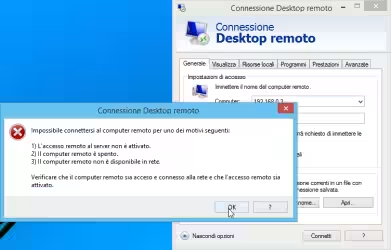NirCmd, realizzato da NirSoft, è una piccola utilità gratuita che consente di eseguire svariate operazioni sul PC da linea di comando: alzare/abbassare il volume, zittire del tutto il sistema, creare collegamenti, spegnere lo schermo, connettersi o disconnettersi dalla rete, chiudere o ridurre a icona tutte le istanze di un determinato programma e molto altro ancora.
Prevede anche cosine più stravaganti, come aprire o chiudere il cassetto dei drive ottici, pronunciare frasi tramite la sintesi vocale, accettare automaticamente le finestre di dialogo e persino creare mini-script di gestione con la massima semplicità.
A chi si rivolge e come usarlo
NirCmd è interessante soprattutto per amministratori di sistema, smanettoni, amanti dell'automazione ed utenti avanzati in generale. L'idea è quella di utilizzarlo all'interno di file batch oppure sottoforma di collegamento da lanciare poi con una combinazione da tastiera (o tramite i tasti "addizionali" presenti su taluni modelli), mediante Operazione pianificate oppure, perché no?, anche direttamente, magari cliccando su un collegamento nella schermata Start.
Ma dove veramente NirCmd brilla è in abbinamento a PsExec: combinando i due strumenti, potremo agire non dolo sul sistema locale, ma anche su tutti quelli della LAN in un solo click.
Ho svolto tutte le prove con Windows 8.1 64 bit, ma il programma dovrebbe funzionare alla perfezione anche sulle generazioni precedenti.
"Installazione"
NirCmd non richiede alcuna installazione propriamente detta: limitatevi a scaricate lo zip (32 bit, 64 bit) e scompattare nircmd.exe in una directory a piacere (notate che l'archivio contiene anche un file chiamato nircmdc.exe. I due programmi sono identici, non fosse per il fatto che quest'ultimo mostra i messaggi di errore all'interno della shell testuale, invece che come finestra grafica).
Lanciate ora l'eseguibile come amministratore (click con il pulsante destro del mouse sull'eseguibile -> Esegui come amministratore) e premete il pulsante Copy to Windows Directory: questo copierà nircmd.exe nella cartella del sistema operativo, semplificando notevolmente le fasi successive.
Cercate ora cmd nella schermata Start e avviate Prompt dei comandi. Per verificare che la tutto sia in ordine, impartite semplicemente nircmd: dovrebbe essere visualizzata la stessa schermata vista in precedenza. Questa volta, chiudetela.
Zittire il PC dal linea di comando
Cominciamo... zittendo del tutto il PC. Aprite una canzone di sottofondo (tanto per poter verificare che il programma stia funzionando) ed impartite:
nircmd mutesysvolume 2
Lanciatelo nuovamente per ripristinare i suoni.
Alzare/abbassare il volume da linea di comando
Alzate il volume di qualche decibel con:
nircmd changesysvolume 3000
Riducetelo, poi, con:
nircmd changesysvolume -1500
Spegnere lo schermo da linea di comando
Volete porre in standby il display (basterà muovere il mouse per riaccenderlo)? impartite:
nircmd monitor off
Funziona correttamente anche sulle configurazioni dual-monitor, spegnendo tutti gli schermi.
Modificare la risoluzione dello schermo da linea di comando
Volete cambiare la risoluzione dello schermo? per impostarla 800x600 pixel con una profondità di colore di 24 bit, questa è l'istruzione:
nircmd setdisplay 800 600 24
Avviare il salvaschermo da linea di comando
Qualche curioso è entrato nella stanza e volete nascondere il vostro lavoro? Aprite il collegamento che avevate preventivamente creato a questo comando per lanciare il salvaschermo:
nircmd screensaver
Notate che l'istruzione non genera alcun effetto in caso lo screensaver non fosse stato impostato dalle opzioni di Windows.
Standby/disconnessione/spegnimento di Windows da linea di comando
Per porre il sistema in standby, invocate NirCmd in questo modo:
nircmd standby
Per eseguire logoff (disconnessione dell'utente corrente):
nircmd exitwin logoff
Se invece volete spegnere del tutto:
nircmd exitwin poweroff
Ridurre a icona un programma da linea di comando
Ridurre a icona tutte le finestre di una certa applicazione è semplicissimo. Basta individuare il nome dl processo tramite Task Manager e adattare questo comando:
nircmd win min process "firefox.exe"
Se il parametro è max, invece di min, le finestre verranno poste "a schermo intero".
Chiudere tutte le istanze di un processo da linea di comando
Se invece avete la necessità di terminare un qualsiasi processo rapidamente, digitate
nircmd killprocess "firefox.exe"
Di nuovo, utilizzate Task manager per individuare il nome del processo desiderato.
Pronunciare frasi da linea di comando
Alzate il volume e lanciate questo:
nircmd speak text "Il computer leggerà questo testo"
A meno di problemi con il sintetizzatore vocale, sentirete pronunciare questa frase dalle casse.
Auto-cliccare le finestre di dialogo da linea di comando
Gli amanti dell'automazione potrebbero voler rispondere ad eventuali finestre di dialogo proposte da Windows senza sporcarsi le mani. La sintassi è:
nircmd dlg "Nome del processo" "Titolo della finestra di dialogo" click "Testo del pulsante da cliccare"
Ricevere una notifica quando termina un processo
Volete essere avvisati tramite un avviso quando un programma per voi molto importante viene arrestato? Lanciate questo:
nircmd waitprocess "utorrent.exe" speak text "Attenzione! Il programma è stato chiuso"
Sentirete pronunciare il messaggio indicato alla chiusura del client BitTorrent.
C'è molto altro!
Quelli proposti poco fa sono solo alcuni esempi e costituiscono una minima parte delle funzioni esposte da NirCmd. Fra le pieghe della guida in linea si parla in dettaglio di ogni opzione e ogni parametro.
Fra i tanti da non perdere, segnalo:
convertimage: converte immagini fra variformatidlgany: auto-clicca qualsiasi finestra, anche se non si tratta di una identificata come "di dialogo"sendkey: simula la pressione di un tasto della tastieraelevate: lancia un programma con privilegi di amministratoremovecursor: sposta il cursore del mouse alle coordinate cartesiane indicatesendmouse: simula un click del mouse nel punto incui si trova il cursore
L'alternativa "Wizmo"
In caso NirCmd non vi soddisfacesse appieno, segnalo anche il concorrente diretto "Wizmo". Il principio è grossomodo lo stesso, ma ho preferito approfondire la soluzione edita da NirSoft perché è molto più ricca di comandi e parametri. Anche Wizmo, comunque, funziona molto bene ed è da tenere a mente.